Outlook邮箱解决邮件附件预览不了的方法教程
时间:2023-08-09 14:00:12作者:极光下载站人气:1105
outlook邮箱是一款非常好用的邮箱软件,很多小伙伴在需要接收或者发送邮件时都会选择使用该软件。在电脑版Outlook邮箱中如果我们发现附件文件无法进行预览,小伙伴们知道具体该如何进行解决吗,其实解决方法是非常简单的。我们只需要在Outlook邮箱中点击进入“选项”窗口后,在“信任中心”栏点击“信任中心设置”,接着在“附件处理”栏取消勾选“关闭附件预览”并依次确定,然后重启软件就可以成功预览附件文件了,非常简单的。接下来,小编就来和小伙伴们分享具体的操作步骤了,有需要或者是有兴趣了解的小伙伴们快来和小编一起往下看看吧!
操作步骤
第一步:双击打开outlook邮箱进入主页,在左上方点击“文件”;
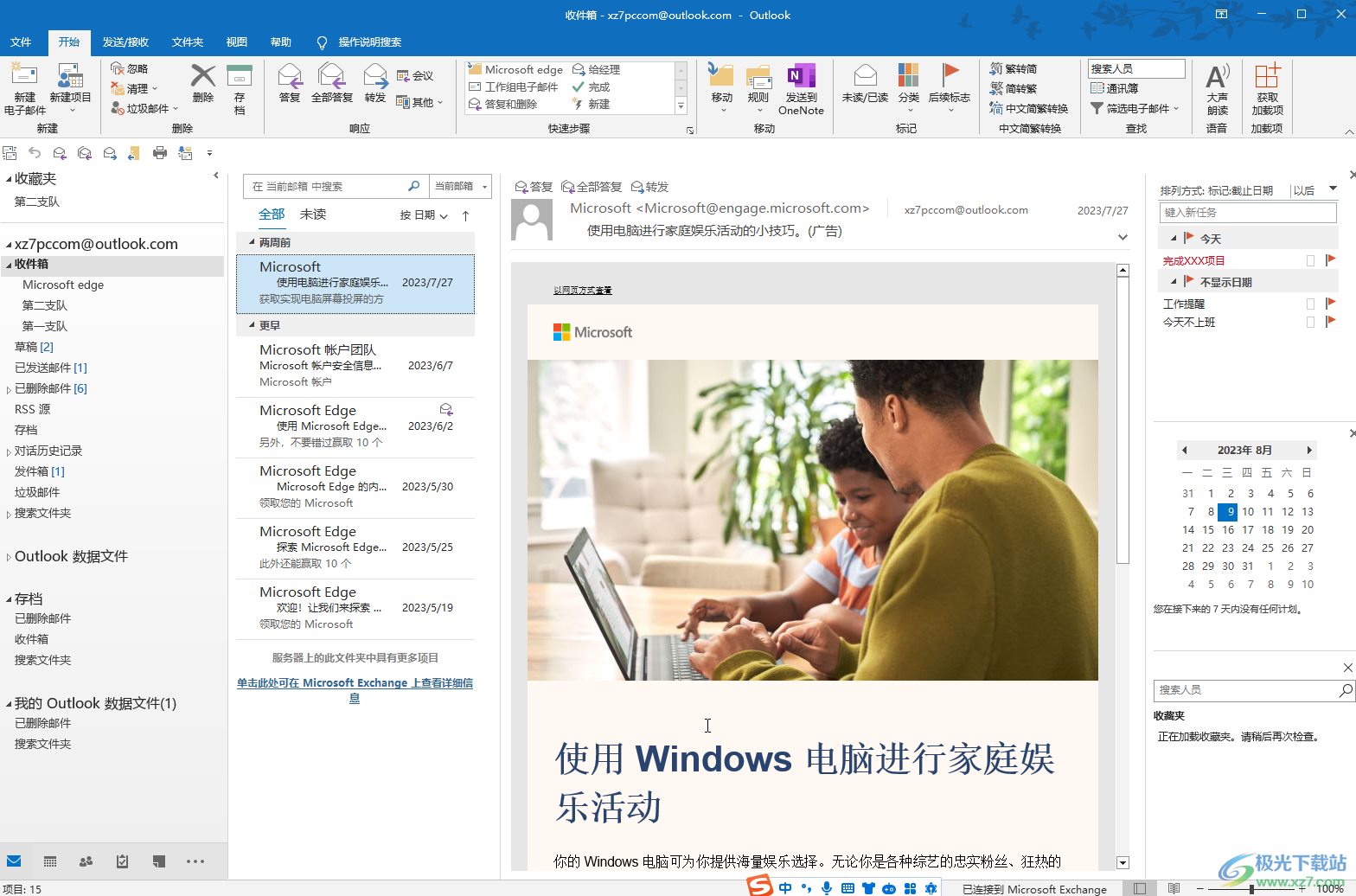
第二步:在新页面左侧点击“选项”;
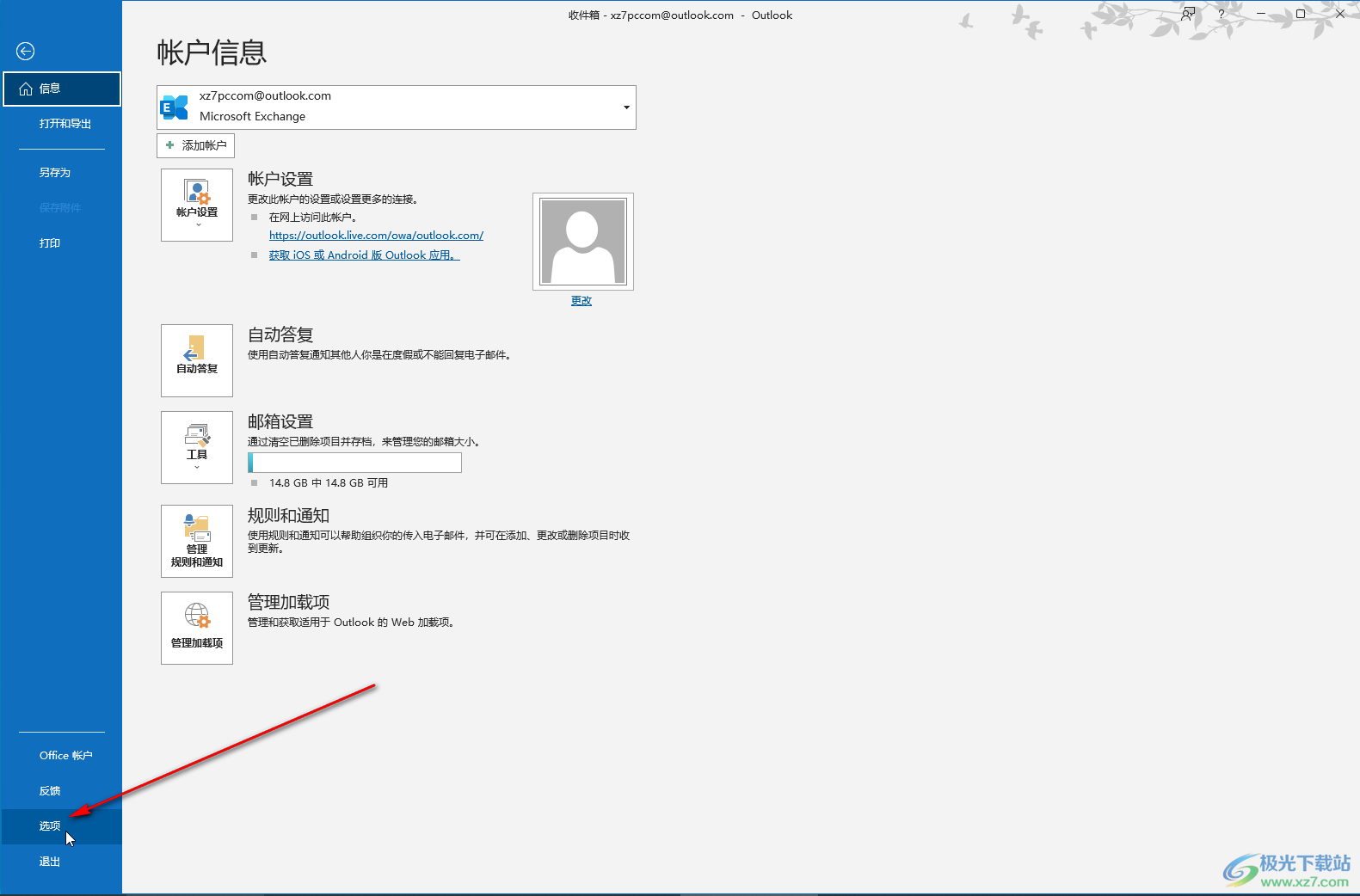
第三步:在打开的窗口中点击切换到“信任中心”,点击“信任中心设置”;
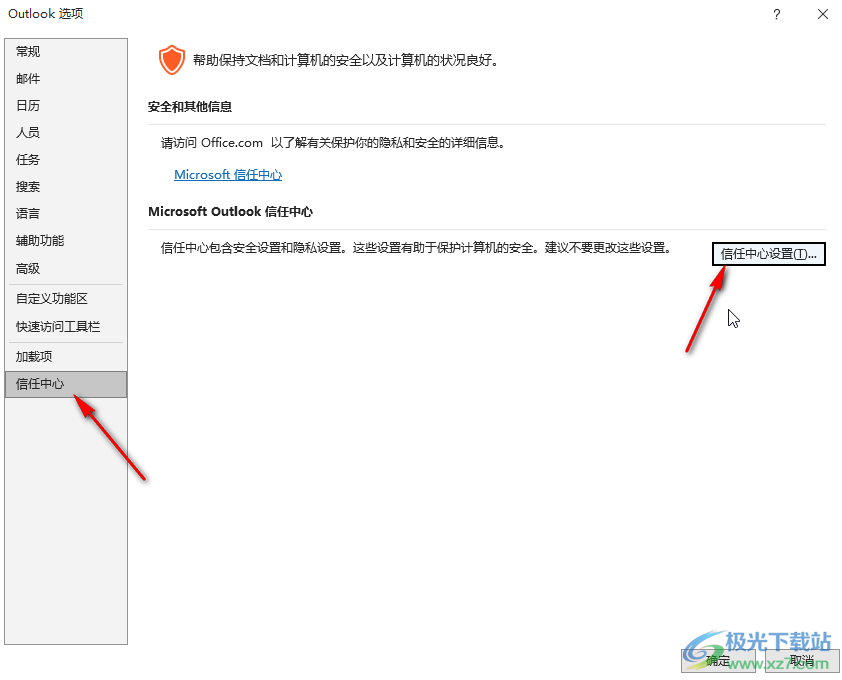
第四步:然后点击切换到“附件处理”栏,点击取消勾选“关闭附件预览”,然后依次点击确定关闭窗口,接着关闭软件并重新打开就可以生序了;
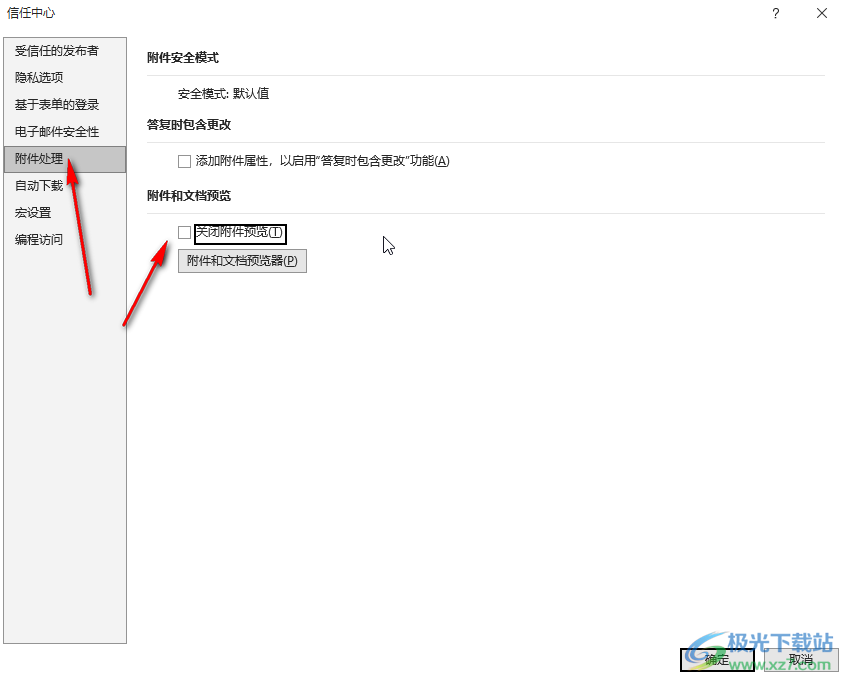
第五步:后续可以在“收件箱”中点击下拉箭头选择按附件进行分类,然后可以快速查看有附件的邮件,进行附件的预览。
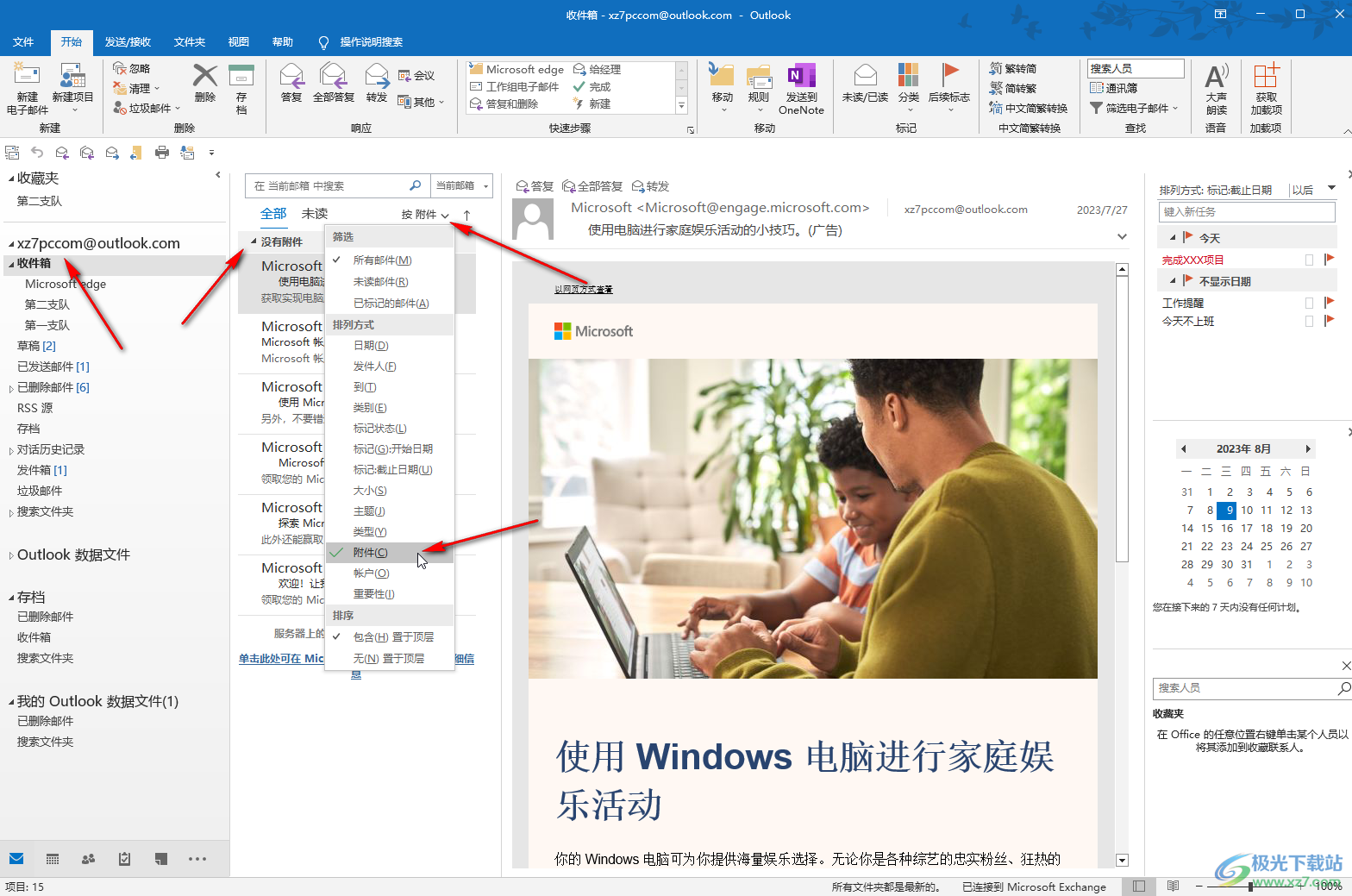
以上就是电脑版Outlook邮箱中解决附件无法预览的方法教程的全部内容了。上面的解决步骤操作起来都是非常简单的,小伙伴们可以打开自己的软件后一起动手操作起来。

大小:15.5 MB版本:v4.3.5.7环境:WinAll, WinXP, Win7, Win10
- 进入下载
相关推荐
相关下载
热门阅览
- 1百度网盘分享密码暴力破解方法,怎么破解百度网盘加密链接
- 2keyshot6破解安装步骤-keyshot6破解安装教程
- 3apktool手机版使用教程-apktool使用方法
- 4mac版steam怎么设置中文 steam mac版设置中文教程
- 5抖音推荐怎么设置页面?抖音推荐界面重新设置教程
- 6电脑怎么开启VT 如何开启VT的详细教程!
- 7掌上英雄联盟怎么注销账号?掌上英雄联盟怎么退出登录
- 8rar文件怎么打开?如何打开rar格式文件
- 9掌上wegame怎么查别人战绩?掌上wegame怎么看别人英雄联盟战绩
- 10qq邮箱格式怎么写?qq邮箱格式是什么样的以及注册英文邮箱的方法
- 11怎么安装会声会影x7?会声会影x7安装教程
- 12Word文档中轻松实现两行对齐?word文档两行文字怎么对齐?
网友评论